要在Qt中通过查询数据库将查询结果展示到QTableView,你需要遵循以下步骤:
1.设置数据库连接:
-
首先,确保你已经安装了Qt的MySQL数据库驱动。
-
在你的主窗口类中,创建一个QSqlDatabase实例并打开数据库连接。
-
使用QSqlDatabase::addDatabase方法添加ODBC驱动,并使用setDatabaseName方法设置数据库文件路径。
2.创建查询:
-
在你的主窗口类中,创建一个方法来执行数据库查询。
-
使用QSqlQuery类来执行SQL查询。
3.创建模型:
-
创建一个QSqlQueryModel对象,这将用于存储查询结果。
-
使用setQuery方法将查询结果绑定到模型上。
4.设置视图:
-
在你的主窗口中,创建一个QTableView对象。
-
将模型设置到QTableView上,使用setModel方法。
5.处理结果:
-
如果查询成功执行,QSqlQueryModel将自动填充数据到视图中。
-
你也可以重写模型的data和rowCount等函数来自定义数据的展示方式。
6.错误处理:
-
使用Qt的调试输出(如qDebug())来检查数据库连接和查询错误。
7.布局和显示:
-
将QTableView添加到主窗口的布局中,以便用户可以查看结果。
8.关闭数据库连接:
-
确保在应用程序关闭时关闭数据库连接,以避免资源泄漏。
9.测试和调试:
-
在实际应用中,测试不同的查询以确保一切正常工作。
-
使用调试工具检查内存泄漏和其他潜在问题。
10.UI美化:
-
根据需要自定义表格的外观,例如调整列宽、添加表头等。
11.响应和交互:
-
如果需要,为表格添加交互功能,如排序、筛选等。
12.文档和社区资源:
-
参考Qt的官方文档和社区论坛,获取更多关于使用MySQL和QTableView的详细信息和最佳实践。
//具体代码 //引入必要的Qt模块 #include <QApplication> #include <QTableView> #include <QSqlDatabase> #include <QSqlQueryModel> #include <QSqlError> #include <QSqlQuery> //主函数入口 int main(int argc, char *argv[]) { QApplication app(argc, argv); //创建数据库连接 QSqlDatabase db = QSqlDatabase::addDatabase("QODBC"); db.setPort(3306); db.setDatabaseName("DatabaseName"); db.setHostName("HostName"); db.setUserName("UserName"); db.setPassword("Password"); db.open(); //创建表格视图和模型 QSqlQueryModel *model=new QSqlQueryModel(ui->tableView);//将模型设置到表格视图中 QSqlQuery query(db);//创建查询对象,与数据库连接关联 query.exec("select * from your_table;");//执行查询语句 model->setQuery(query);//将查询结果绑定到模型上 ui->tableView->setModel(model); //显示表格视图窗口 return app.exec();//进入应用程序事件循环,并返回退出码 }这个代码示例展示了如何在Qt中连接MySQL数据库,执行查询并将结果展示在QTableView中。请确保将"DatabaseName","HostName","UserName","Password"和"your_table"替换为实际的数据。
运行截图如下图所示:
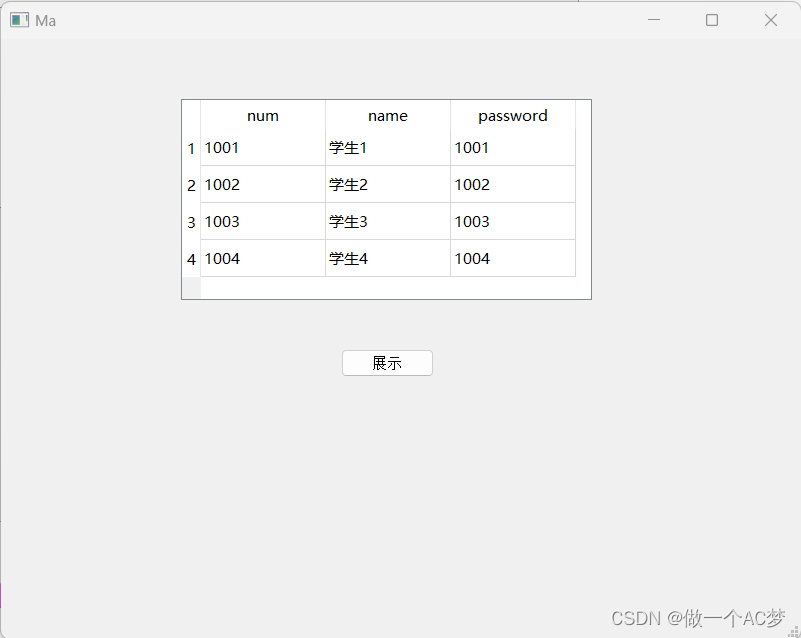






















 495
495











 被折叠的 条评论
为什么被折叠?
被折叠的 条评论
为什么被折叠?










